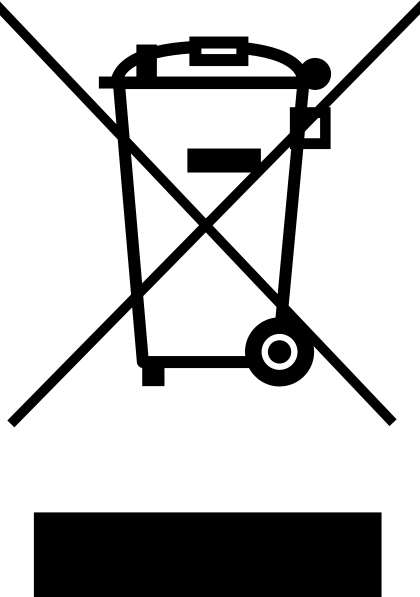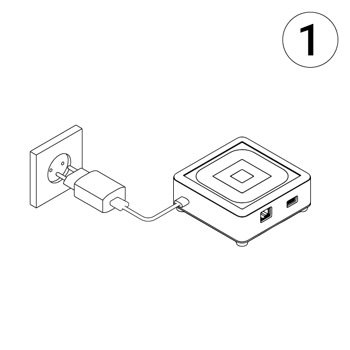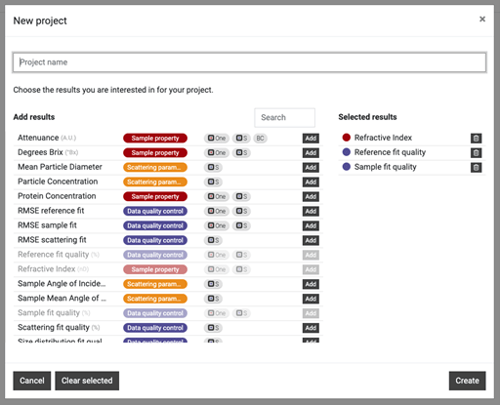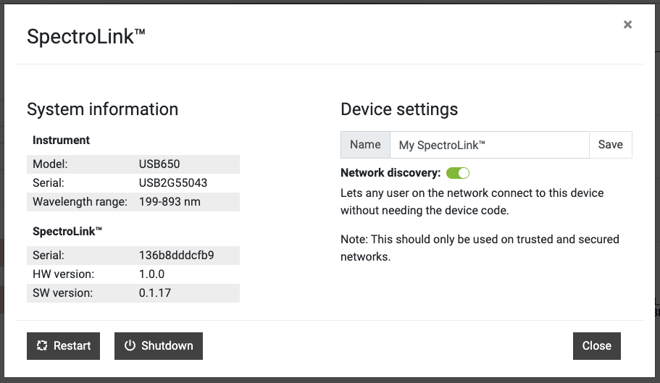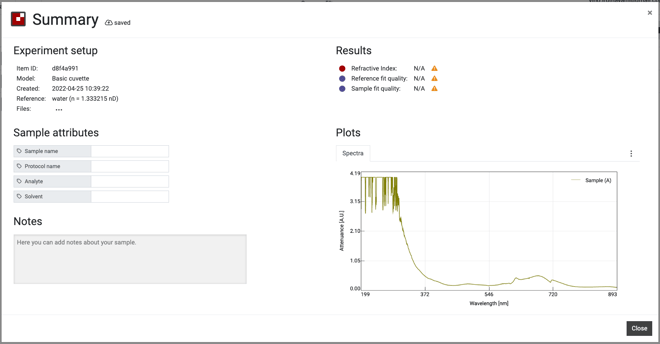Manuel del Usario: ¿como empezar con SpectroLink™?
Aquí hay una guía de usuario para comenzar con SpectroLink™ para espectrofotómetros UV-Vis.
1. Aviso Legal
2. Información de seguridad
Manejo
Reparación y servicio
Alimentación eléctrica para el dispositivo
Interferencia de radiofrecuencia
Interferencia con dispositivos médicos
Seguridad infantil
3. Información de eliminación y reciclaje
4. Garantía
5. Bienvenido a SpectroLink™
6. Contenidos de la caja
7. Requisitos previos
7.1 Aplicación para configurar WiFi en SpectroLink™
8. Configuración de SpectroLink™
Encender dispositivo
Configuración ethernet
Conexión de SpectroLink™ al espectrofotómetro
Acceso a SpectroLink™ en SpectroWorks™
9. Uso de su dispositivo SpectroLink™
9.1. Crear un nuevo proyecto
9.2. El tablero de SpectroLink™
9.2.1. Controles del tablero
9.2.2. Espectrofotómetro de barrido
9.2.3. Espectrofotómetro de arreglo de diodos
9.3. Propiedades de SpectroLink™
9.4. Detección de redes
9.5. Agregar un nuevo punto de acceso inalámbrico
9.6. Actualizaciones de software
10.1. Configuración del espectrofotómetro para medir
10.2. Medición básica
*Puedes descargar el Manuel del Usuario al final de la página
1. Aviso Legal
La información en este documento está sujeta a cambios sin previo aviso y no
representa un compromiso de parte de Copenhagen Nanosystems ApS.
“SpectroLink™”, “SpectroWorks™” y los logos relacionados son marcas registradas de Copenhagen Nanosystems ApS.
Cualquier otra marca registrada es propiedad de sus respectivos dueños y su
uso no implica ninguna afiliación con o aprobación por parte de ellos.
Autor del documento:
Copenhagen Nanosystems ApS, Hørmarken 2, DK-3520 Farum, Denmark
Versión del software:
1.0.0 (06/2022)
Versión del hardware:
SpectroLink™ rev. 2
Fecha de publicación:
1 Jun 2022
2. Información de seguridad
Para evitar dañar su dispositivo, accesorios o cualquier dispositivo conectado, y para reducir el riesgo de daños personales, molestia, daño a propiedad u otros riesgos potenciales, siga las precauciones detalladas abajo.
Manejo
Trate su SpectroLink™ con cuidado. No lo deje caer, doble, que me, aplaste o perfore. No use un dispositivo con empaque dañado.
Asegúrese de que su dispositivo SpectroLink™, el adaptador de corriente y el cable estén libres de daño físico durante su operación. El uso de un producto dañado puede causar daños.
No exponga su dispositivo a humedad o líquidos, los cuales pueden causar un corto circuito o sobrecalentamiento. Si su dispositivo se moja, no intente secarlo usando una fuente de calor externa.
SpectroLink™ está diseñado para operar en un ambiente seco y en interiores, con temperatura ambiente entre los 0ºC y 50ºC, y debe ser almacenado a temperatura ambiente entre los -20ºC y 70ºC. No cubra su SpectroLink™ durante su operación, ya que esto puede dañar el producto o representar un riesgo potencial de fuego. Mantenga su dispositivo lejos de fuentes de calor y de luz solar directa.
Todos los dispositivos periféricos, como espectrómetros, usados junto con este producto deben cumplir con los estándares relevantes para el país en el cual están siendo usados, y estar marcados de manera correspondiente para asegurar que los requisitos de seguridad y desempeño sean cumplidos.
Reparación y servicio
No intente reparar su SpectroLink™ por sí mismo. Desmontar el dispositivo puede causar daños personales o al dispositivo mismo.
Contacte al servicio al cliente y no use su dispositivo si no está funcionando de manera adecuada o si ha sido dañado. Para obtener ayuda y soporte técnico en línea, visite: spectrolink.cphnano.com.
Para contactar a un experto, visite: https://knowledge.cphnano.com/en/pages/support-for-spectrolink.
Alimentación eléctrica para el dispositivo
Suministre su SpectroLink™ únicamente con el adaptador de corriente y cable incluídos. No hacerlo puede causar fuego, descarga eléctrica, daños personales, o daño al dispositivo y los accesorios.
El uso de un cable o adaptador de corriente dañados puede causar fuego, descarga eléctrica, daños personales, o daño al dispositivo u otros objetos. Al alimentar el dispositivo, asegúrese de que el adaptador de corriente esté conectado a un enchufe cerca del dispositivo y de fácil acceso. No intente desmontar o abrir el adaptador de corriente. El contacto con cables de alta tensión y con componentes puede exponerlo a una descarga eléctrica fatal.
El adaptador de corriente puede calentarse durante su uso y no debe ser cubierto. Tenga cuidado de mantener el adaptador de corriente en un espacio abierto con acceso a aire corriente para ventilar de la mejor manera posible. Asegúrese de no exponer el adaptador de corriente a condiciones de calor extremo.
Al desconectar el adaptador de corriente del enchufe eléctrico, asegúrese de tirar los conectores dirección directamente opuesta de la pared. Tire del adaptador, nunca del cable. No doble, tuerza o pellizque el cable, y no fuerce el conector en un puerto.
Interferencia de radiofrecuencia
Respete las reglas que prohíben el uso de tecnología inalámbrica (por ejemplo, WiFi). Su dispositivo está diseñado para cumplir con regulaciones que gobiernan la emisión de radiofrecuencias, pero el uso de dispositivos inalámbricos puede afectar de manera negativa otros aparatos electrónicos.
Interferencia con dispositivos médicos
Su dispositivo usa radios y otros componentes que emiten campos electromagnéticos. Estos campos electromagnéticos e imanes podrían interferir con marcapasos y otros dispositivos médicos implantados. Mantenga siempre el producto y su adaptador de corriente a una distancia segura de marcapasos u otros dispositivos médicos implantados. Si tiene preguntas acerca del uso de su dispositivo con- o cerca de su marcapasos u otro dispositivo médico implantado, consulte a su proveedor de servicios médicos antes de usar su producto. Si sospecha que su producto está interfiriendo con su marcapasos u otro dispositivo médico implantado, apague su dispositivo y consulte a su médico para obtener información específica de su dispositivo médico.
Seguridad infantil
Este dispositivo no es un juguete. Su producto puede contener (o puede venir acompañado de) partes pequeñas, elementos plásticos, y partes con bordes afilados que pueden causar lesiones personales o crear un riesgo de asfixia. Los niños corren el riesgo de estrangularse con cables. Mantenga los cables de su SpectroLink™ fuera del alcance de los niños y no les permita jugar con el dispositivo o sus accesorios. Los niños podrían lastimarse a sí mismos o a otros, o podrían accidentalmente dañar el producto. Consulte inmediatamente a un médico si partes pequeñas son tragadas.
3. Información de eliminación y reciclaje
La etiqueta RAEE mostrada arriba significa que, de acuerdo a sus leyes y regulaciones locales, su producto debe ser eliminado separadamente de los residuos caseros. Cuando este producto llegue al final de su vida útil, llévelo a un punto de recolección designado por las autoridades locales para su eliminación segura o reciclaje.
Es la responsabilidad del usuario desechar del equipo usando un punto de recolección designado o un servicio para el reciclaje de residuos de aparatos eléctricos y electrónicos (RAEE) en cumplimiento de las leyes locales. La adecuada recolección y reciclaje de su equipo ayuda a asegurar que los desechos de aparatos eléctricos y electrónicos (AEE) sean reciclados de una manera que conserve materiales valiosos y que proteja la salud humana y el medio ambiente.
4. Garantía
Este producto tiene una garantía limitada de conformidad de acuerdo a la directiva europea 1999/44/EC, la cual es proporcionada por el fabricante para productos vendidos dentro de la Unión Europea.
5. Bienvenido a SpectroLink™
Gracias por elegir SpectroLink™. Es gracias a clientes como usted que podemos continuar creando soluciones de laboratorio basadas en tecnología profunda que aumentan considerablemente la productividad y reducen el tiempo muerto en laboratorios alrededor del mundo. SpectroLink™ es su nuevo dispositivo de transmisión entre el espacio de trabajo de laboratorio en línea, SpectroWorks™ y su espectrofotómetro. Elimina el uso de software dependiente de la plataforma al ofrecer una experiencia limpia y fácil de usar entre usted y su espectrofotómetro a través de SpectroWorks™. Este manual le provee con toda la información necesaria para empezar a hacer mediciones con su espectrofotómetro usando SpectroLink™ y SpectroWorks™.
6. Contenidos de la caja
- 1x cable de USB-A a USB-C de 1 m para suministro de potencia (1)
- 1x SpectroLink™ (2)
- 1x adaptador de corriente (3)
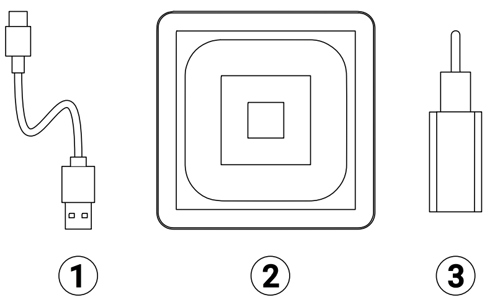
7. Requisitos previos
- El SpectroLink™ y los contenidos de su caja.
- Un espectrofotómetro con conectividad USB y actualmente compatible con SpectroLink™
- Consulte si su espectrofotómetro es compatible en:
https://spectrolink.cphnano.com/supported-spectrophotometers
-También tenemos una guía para configurar parámetros adecuados antes de efectuar las mediciones para cada espectrofotómetrocompatible (ver detalles más adelante). - Cualquier dispositivo conectado a internet con una pantalla de tamaño
adecuado para usar SpectroWorks™ (tablet, laptop etc.). - Acceso a internet a través de ethernet o WiFi.
7.1 Aplicación para configurar WiFi en SpectroLink™
La configuración WiFi es la siguiente:
Instale la herramienta de conexión WiFi, BerryLan, en un dispositivo basado en Android o iOS desde Google Play o App Store.
Consíguelo aquí o a través del código QR a continuación: https://spectrolink.cphnano.com/setup.
Cada vez que se enciende SpectroLink™, entrará en un modo de detección de configuración WiFi que durará unos 5 minutos. SpectroLink™ procederá a iniciarse y estará listo para usar si ya está conectado a WiFi o Ethernet.
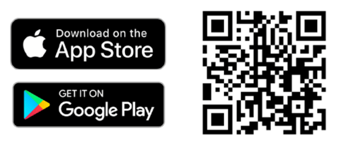
8. Configuración de SpectroLink™
- Con el adaptador de corriente y cable USB incluidos, conecte el extremo USB-A del cable al adaptador de corri ente.
- Conecte el adaptador de corriente a una toma de corriente.
- Conecte el extremo USB-C del cable al enchufe de su SpectroLink™.
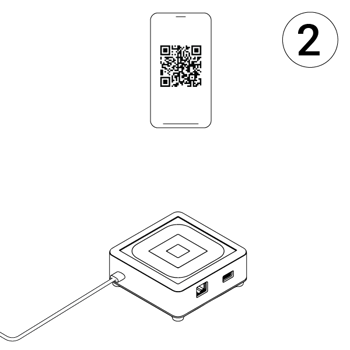
- Asegúrese de que la conectividad Bluetooth esté habilitada en su dispositivo móvil y accede la aplicación BerryLan.
- La aplicación empezará a buscar su SpectroLink™ de inmediato. Deberá aparecer como CPHNANO después de aproximadamente 50 segundos de haber sido encendido. Pulse en él y proceda.
- En la siguiente vista, la aplicación le pide elegir un punto de acceso. Seleccione el punto de acceso que desea conectar con su SpectroLink™.
- La aplicación le pedirá la clave para su punto de
 acceso. Una vez que haya escrito la clave, su SpectroLink™ se iniciará y estará listo para
acceso. Una vez que haya escrito la clave, su SpectroLink™ se iniciará y estará listo para usarse.
usarse.
Configuración ethernet
Otra manera de conectar su Spectro Link™ a internet es el uso de un cable ethernet. Con este tipo de conexión puede omitir el párrafo 2.
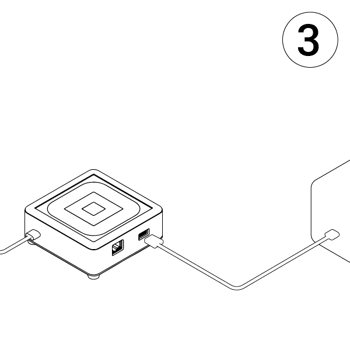
Conexión de SpectroLink™ al espectrofotómetro
- Conecte el cable USB al enchufe USB-A de su SpectroLink™ y el otro extremo al enchufe USB de su espectrofotómetro.
- Encienda su espectrofotómetro.
- Habilite el modo USB en su espe ctrofotómetro en caso de que sea posible y necesario para pemitir comunicación USB.
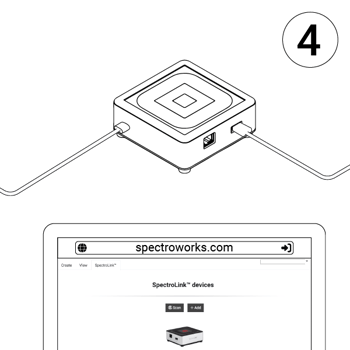 Acceso a SpectroLink™ en SpectroWorks™
Acceso a SpectroLink™ en SpectroWorks™
Ahora puede acceder a nuestro software en línea SpectroWorks.com para empezar a medir, analizar y reportar resultados.
- Desde SpectroWorks.com, haga click en “Log-in” para accesar su cuenta de SpectroWorks™. Aquí puede ingresar sus credenciales de usuario (rellenando los campos y haciendo click en “Sign In”) o crear una cuenta (haciendo click en “Sign up”).
- Al acceder a su cuenta entrará ya sea al último proyecto accedido con la lista de flujos de trabajo en proceso o finalizados, o será redireccionado a un resumen de proyectos, donde podrá seleccionar un proyecto o crear uno nuevo.
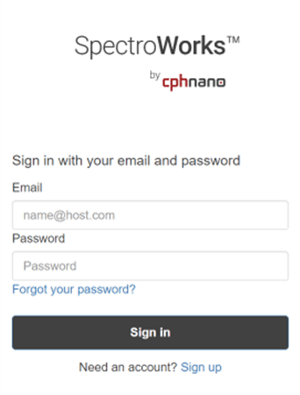
- En el menú de pestañas en la esquina superior izquierda, haga clic en la pestaña “SpectroLink™” para ver la vista de cuadrícula de SpectroLink™. Cada SpectroLink™ contiene un código de dispositivo único, visible en la cara inferior de la unidad. Este código se usa para enlazar su SpectroLink™con su cuenta de SpectroWorks™ y lo hace visible en la vista de cuadrícula. Este mecanismo asegura que solamente usuarios autorizados que han registrado el dispositivo pueden obtener acceso al SpectroLink™ en la red.
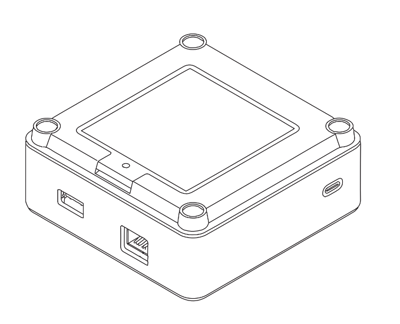
Para registrar el código de dispositivo de su SpectroLink™:
-
- Haga click en “+Add” e ingrese el código de dispositivo que pue de encontrar en la cara inferior de su SpectroLink™.
- Haga click en “+Add” para confirmar. Esto debería añadir su SpectroLink™ a su lista de dispositivos registrados. Haga click en “Close”.
- En este momento, su SpectroLink™ debería ser visible en la vista de cuadrícula y listo para usarse!
9. Uso de su dispositivo SpectroLink™
9.1. Crear un nuevo proyecto
Para crear un nuevo proyecto, haga clic en “New”. Aparecerá una ventana de resultados. Dé un nombre a su proyecto y seleccione el tipo de resultados que desea ver para las mediciones. La selección de tipo de resultados puede ser modificada después. Note que el tipo de resultados depende del tipo de cubeta de espectrofotómetro usada.
9.2. El tablero de SpectroLink™
En la vista de cuadrícula, haga clic en su SpectroLink™. Aparecerá con el nombre por defecto“My SpectroLink™”. El tablero de SpectroLink™ le mostrará o una vista congelada si su espectrofotómetro no está conectado, o la vista normal de control si está conectado. La siguiente imagen es un ejemplo de un tablero sin ningún espectrofotómetro conectado a su
SpectroLink™.
.png?width=660&height=382&name=XQfBv1mc%20(1).png)
Cualquier interacción con SpectroLink™ es controlada a través de la interfaz de usuario de SpectroWorks™. Dependiendo del espectrofotómetro usado, la interfaz de usuario del tablero de SpectroLink™ cambia de acuerdo a las compatibilidades del instrumento. Esto se hace para crear una interfaz más limpia y fácil de navegar.
9.2.1. Controles del tablero
En el tablero de SpectroLink™ usted puede configurar varios parámetros de su espectrofotómetro y prepararlo para medir. En la parte izquierda hay una sección de parámetros y controles, donde puede especificar el fondo, rango de longitud de onda, etc. El lado derecho del tablero contiene un panel de gráficos, donde el espectro sencillos de un solo disparo puede ser capturado y exportado directamente usando los botones debajo del panel. Este panel también puede ser usado para determinar si los parámetros de configuración del espectrofotómetro son adecuados.
Si está usando su SpectroLink™ por primera vez con su espectrofotómetro, se recomienda verificar los parámetros y establecer la base de referencia necesaria dependiendo del tipo de su espectrofotómetro antes de comenzar a hacer flujos de mediciones.
9.2.2. Espectrofotómetro de barrido
For a scanning instrument, you will usually find the following parameters in the dashboard:
- Rango de longitudes de onda (“Wavelength range”) (nm)
- Velocidades de barrido (“Scan speed”)
- Resoluciones de barrido (“Scan resolution”)
- Establecer la base de referencia (“Baseline”)
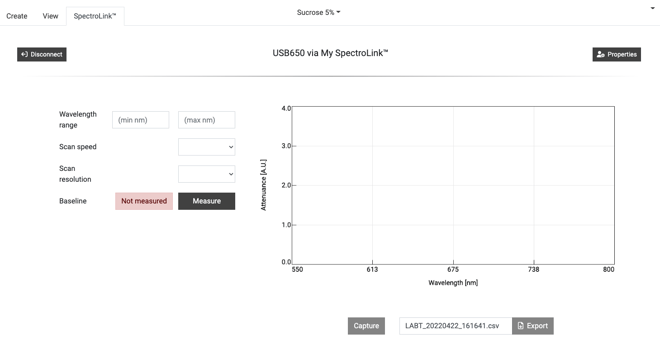
9.2.3. Espectrofotómetro de arreglo de diodos
Para un espectrofotómetro de arreglo de diodos, normalmente encontrará los siguientes parámetros y controles en el tablero:
- Control de lámpara (“Lamp control”) (ON/OFF)
- Tiempo de integración (“Integration time”) (ms)
- Número de barridos (“No. of scans”)
- Establecer el espectro de la fuente de luz (“Setting the light source spectrum”)
- Establecer el espectro de fondo (“Setting the background spectrum”)
-png-1.png?width=660&height=354&name=Q5ZALU6M%20(1)-png-1.png) 9.3. Propiedades de SpectroLink™
9.3. Propiedades de SpectroLink™
En la esquina superior derecha del tablero de SpectroLink™ hay un botón de propiedades (“Properties”) que abre una ventana para parámetros relacionados a su SpectroLink™. Aquí puede:
- Ver información de sistema acerca de su SpectroLink como, por ejemplo, número de serie, versión de hardware y versión de software actual.
- Ver información acerca de su espectrofotómetro como, por ejemplo, número de serie y rango.
- Definir el nombre de su SpectroLink™ (se recomienda hacerlo durante la primera configuración).
- Habilitar el modo de detección de redes (más información abajo).
- Apagar su SpectroLink™
- Reiniciar su SpectroLink™
9.4. Detección de redes
En algunos casos, usted podría querer que su SpectroLink™ fuera visible para todos los usuarios de SpectroWorks™ en la misma red. En este caso, los usuarios podrán ver y accesar al SpectroLink™ sin registrar su código de dispositivo. Suponiendo que usted está en una red segura, puede habilitar el modo de detección de redes (“network discovery”) desde la pantalla de propiedades en el tablero de SpectroLink™.
9.5. Agregar un nuevo punto de acceso inalámbrico
Una vez que su SpectroLink™ esté configurado para usar WiFi, cada vez que se inicie se conectará automáticamente a cualquiera de las redes disponibles y guardadas en memoria con las cuales ya haya registrado su SpectroLink™. Para agregar otro punto de acceso, su SpectroLink™ está habilitado para ser descubierto en red durante los primeros 3 minutos al encenderse:- Reinicie su SpectroLink™. Esto puede hacerse desde la ventana de propiedades del tablero de SpectroLink™.
- Repita la sección 9.2 desde el paso 1.
9.6. Actualizaciones de software
Para proporcionarle el mejor servicio y soporte técnico, trabajamos de manera constante en las capacidades de su SpectroLink™ y proporcionamos actualizaciones de software. Dependiendo del tipo de actualización, estas actualizaciones pueden extender la funcionalidad de su SpectroLink™, por ejemplo extendiendo el rango de espectrofotómetros compatibles, al mismo tiempo que proporcionan corrección de fallos y otras mejoras generales del producto.
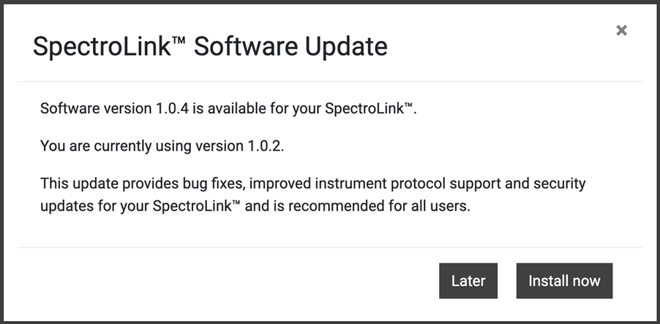
Si una nueva versión está disponible, un mensaje aparecerá invitando a actualizar el software una vez que accese su SpectroLink™. El mensaje mostrará su versión de software actual y la versión a la cual se actualizará. Hacer click en “Install now” iniciará el proceso de instalación:
- Su SpectroLink™ iniciará el proceso de instalación. Será redireccio nado a una vista que muestra el proceso completo.
- Después de que la actualización sea finalizada, su SpectroLink™ se reiniciará y lo llevará de vuelta al tablero.
10. Tutorial
Una vez que haya elegido los parámetros deseados para su espectrofotómetro, podemos intentar hacer nuestra primera medición de muestra.
Por favor visite nuestro banco de conocimientos para obtener información, tutoriales y preguntas frecuentes acerca de SpectroWorks y nuestros otros productos en: https://knowledge.cphnano.com/en/pages.
10.1. Configuración del espectrofotómetro para medir
Antes de realizar mediciones, es importante configurar su espectrofotómetro con parámetros adecuados que mejoren la calidad del espectro capturado. Consulte nuestra lista de espectrofotómetros compatibles para encontrar un tutorial para su modelo específico de espectrofotómetro en: https://spectrolink.cphnano.com/supported-spectrophotometers.
- Encienda el espectrofotómetro y habilite el modo USB de ser necesario.
- Conecte su espectrofotómetro a su SpectroLink™. Acceda SpectroWorks™, encuentre su SpectroLink™ y access el tablero. Prepare su espectrofotómetro estableciendo diversos parámetros.
- Visite: https://spectrolink.cphnano.com/supported-spectrophotometers o escanee el código QR para ver un tutorial para su espectrofotómetro.
- Una vez que su espectrofotómetro haya sido configurado, proceda a la siguiente sección para probar un flujo de medición básico.
10.2. Medición básica
- Vaya a la pestaña “Create”, ubicada en la esquina superior izquierda.
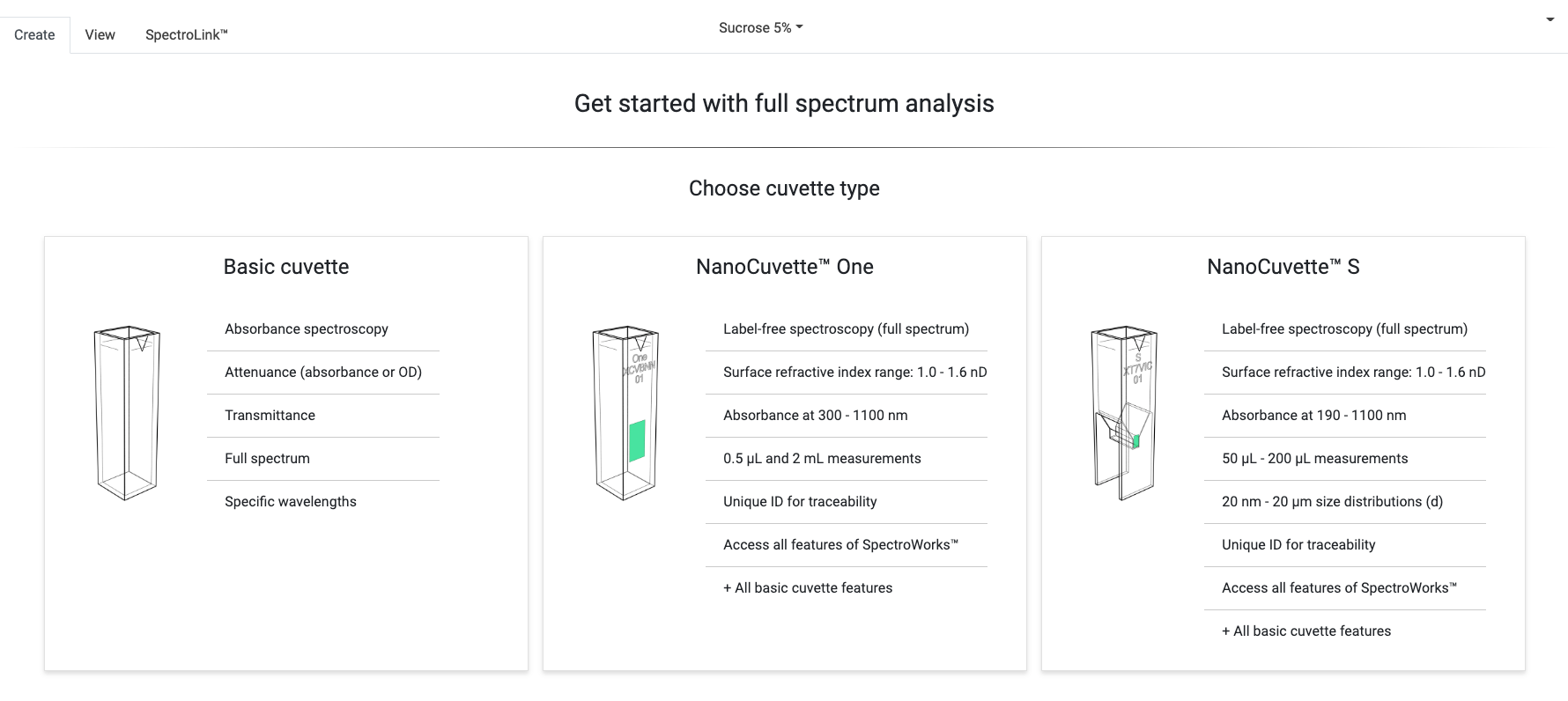
- Consiga una cubeta de espectrofotómetro básica, o simplemente use cu alquier NanoCuvette™ para la prueba. Este ejemplo usa una NanoCuvette™ One.
- Use una muestra de su preferencia y coloque la cubeta en el camino óptico libre (donde el camino óptico no atraviesa el cristal) en su espectrofotóme tro. Para cubetas básicas, cualquier dirección es adecuada.
- Nota: dado que esto es una prueba, también puede realizarse midiendo la NanoCuvette™ One vacía, donde el camino óptico atraviese el cristal.
- Haga clic en “Capture” en la parte inferior del panel vacío.
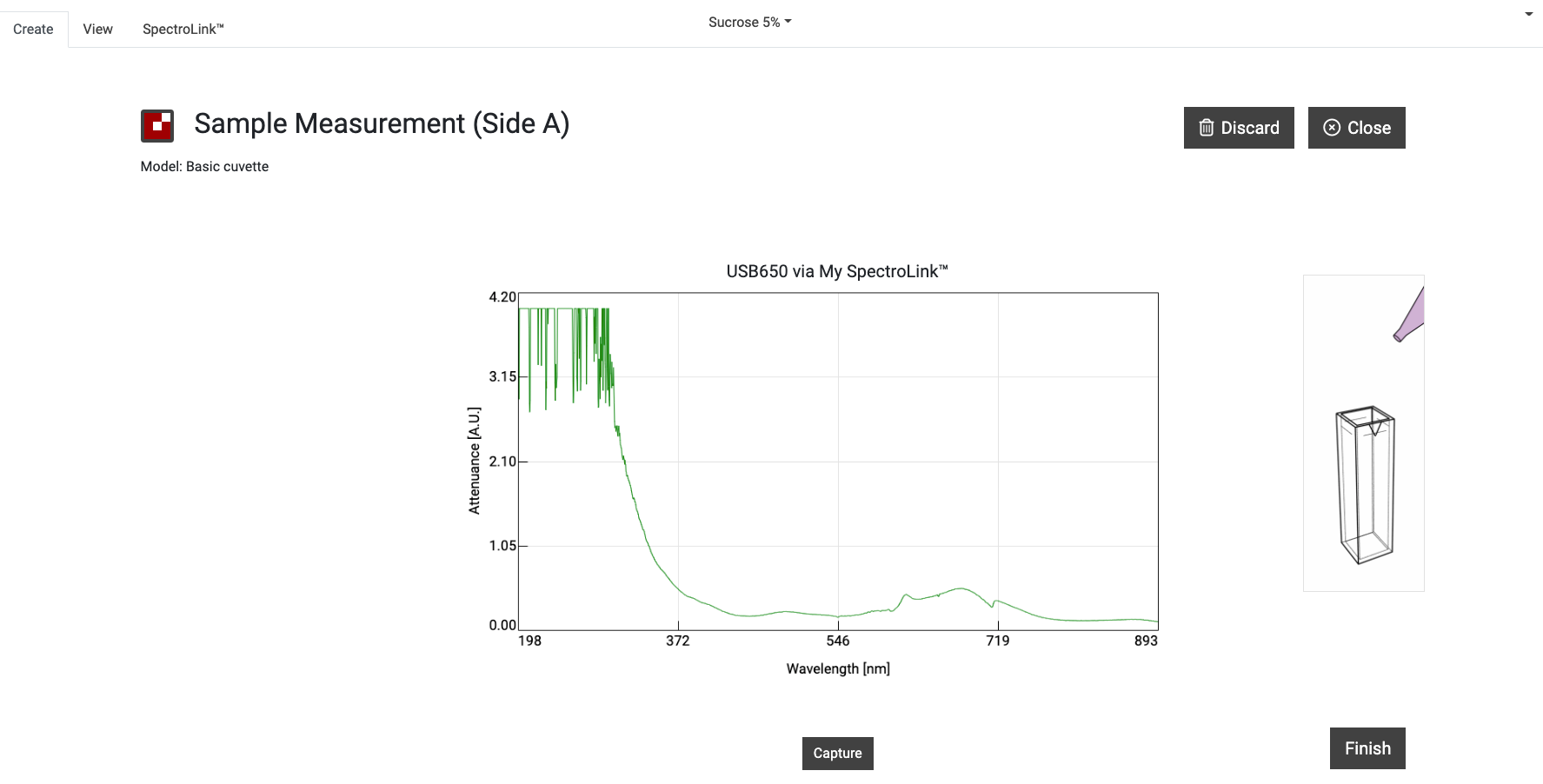
- Su SpectroLink™ se comunicará con su espectrofotómetro para obtener un espectro, su instrumento realizará la medición y durante la medición, el espectro de atenuación será graficado en el panel.
- Una vez que la captura haya sido terminada, proceda a dar click en “Finish” en la esquina inferior derecha.
- Un reporte de resumen de sus mediciones aparecerá en pantalla. Aquí puede agregar metadatos de su preferencia en la sección “Sample attributes”. También es posible descargar el archivo que ha capturado durante la medición dando click en el menú de puntos suspensivos al lado del texto “Files” bajo de la categoría “Experiment setup” en la parte superior izquierda, así como descargar todos los datos medidos y los ajustes de curva en el menú de la esquina superior derecha de la sección “Plots” section. Cualquier texto escrito en el resumen se guarda automáticamente.